使用容器进行 Java 开发
原文:https://docs.docker.com/language/java/develop/
先决条件
请按照将您的应用程序容器化中的步骤容器化您的应用程序。
概览
在本节中,您将了解如何为上一节中容器化的应用程序设置本地开发环境。这包括:
- 添加本地数据库并持久化数据
- 创建开发容器以连接调试器
- 配置 Compose 以自动更新您编辑并保存代码时运行的 Compose 服务
添加本地数据库并持久化数据
您可以使用容器来设置本地服务,如数据库。在本节中,您将更新docker-compose.yaml文件以定义数据库服务和用于持久化数据的卷。此外,此应用程序使用系统属性来定义数据库类型,因此您需要更新Dockerfile以在启动应用程序时传入系统属性。
在克隆的存储库目录中,用 IDE 或文本编辑器打开docker-compose.yaml文件。docker init添加了一个示例数据库服务,但它需要一些更改以适应您的特定应用程序。
在docker-compose.yaml文件中,您需要执行以下操作:
- 取消注释所有数据库指令。您现在将使用数据库服务而不是本地存储来存储数据。
- 删除顶级
secrets元素以及db服务内的元素。此示例使用环境变量而不是秘密来存储密码。 - 从
db服务中删除user元素。此示例在环境变量中指定用户。 - 更新数据库环境变量。这些由 Postgres 图像定义。有关更多详细信息,请参阅Postgres 官方 Docker 镜像。
- 更新
db服务的健康检查测试并指定用户。默认情况下,健康检查使用 root 用户而不是您定义的petclinic用户。 - 在
server服务中添加数据库 URL 作为环境变量。这将覆盖在spring-petclinic/src/main/resources/application-postgres.properties中定义的默认值。
以下是更新后的compose.yaml文件。已删除所有注释。
services:
server:
build:
context: .
ports:
- 8080:8080
depends_on:
db:
condition: service_healthy
environment:
- POSTGRES_URL=jdbc:postgresql://db:5432/petclinic
db:
image: postgres
restart: always
volumes:
- db-data:/var/lib/postgresql/data
environment:
- POSTGRES_DB=petclinic
- POSTGRES_USER=petclinic
- POSTGRES_PASSWORD=petclinic
ports:
- 5432:5432
healthcheck:
test: ["CMD", "pg_isready", "-U", "petclinic"]
interval: 10s
timeout: 5s
retries: 5
volumes:
db-data:用 IDE 或文本编辑器打开Dockerfile。在ENTRYPOINT指令中,更新指令以传入在spring-petclinic/src/resources/db/postgres/petclinic_db_setup_postgres.txt文件中指定的系统属性。
- ENTRYPOINT [ "java", "org.springframework.boot.loader.launch.JarLauncher" ]
+ ENTRYPOINT [ "java", "-Dspring.profiles.active=postgres", "org.springframework.boot.loader.launch.JarLauncher" ]保存并关闭所有文件。
现在,运行以下docker compose up命令来启动您的应用程序。
docker compose up --build在浏览器中打开http://localhost:8080查看应用程序。您应该会看到一个简单的宠物诊所应用程序。浏览应用程序。导航到Veterinarians并验证应用程序已
连接到数据库,能够列出兽医。
在终端,按ctrl+c停止应用程序。
用于开发的 Dockerfile
您现有的 Dockerfile 非常适合用于一个小型、安全的生产镜像,只包含运行应用程序所需的组件。在开发时,您可能需要一个具有不同环境的镜像。
例如,在开发镜像中,您可能希望设置镜像以启动应用程序,以便您可以连接到正在运行的 Java 进程的调试器。
而不是管理多个 Dockerfile,您可以添加一个新阶段。您的 Dockerfile 然后可以产生一个最终長相适合生产的镜像以及一个开发镜像。
用以下内容替换您的 Dockerfile。
# syntax=docker/dockerfile:1
FROM eclipse-temurin:17-jdk-jammy as deps
WORKDIR /build
COPY --chmod=0755 mvnw mvnw
COPY .mvn/ .mvn/
RUN --mount=type=bind,source=pom.xml,target=pom.xml \
--mount=type=cache,target=/root/.m2 ./mvnw dependency:go-offline -DskipTests
FROM deps as package
WORKDIR /build
COPY ./src src/
RUN --mount=type=bind,source=pom.xml,target=pom.xml \
--mount=type=cache,target=/root/.m2 \
./mvnw package -DskipTests && \
mv target/$(./mvnw help:evaluate -Dexpression=project.artifactId -q -DforceStdout)-$(./mvnw help:evaluate -Dexpression=project.version -q -DforceStdout).jar target/app.jar
FROM package as extract
WORKDIR /build
RUN java -Djarmode=layertools -jar target/app.jar extract --destination target/extracted
FROM extract as development
WORKDIR /build
RUN cp -r /build/target/extracted/dependencies/. ./
RUN cp -r /build/target/extracted/spring-boot-loader/. ./
RUN cp -r /build/target/extracted/snapshot-dependencies/. ./
RUN cp -r /build/target/extracted/application/. ./
CMD [ "java", "-Dspring.profiles.active=postgres", "-Dspring-boot.run.jvmArguments='-agentlib:jdwp=transport=dt_socket,server=y,suspend=n,address=*:8000'", "org.springframework.boot.loader.launch.JarLauncher" ]
FROM eclipse-temurin:17-jre-jammy AS final
ARG UID=10001
RUN adduser \
--disabled-password \
--gecos "" \
--home "/nonexistent" \
--shell "/sbin/nologin" \
--no-create-home \
--uid "${UID}" \
appuser
USER appuser
COPY --from=extract build/target/extracted/dependencies/ ./
COPY --from=extract build/target/extracted/spring-boot-loader/ ./
COPY --from=extract build/target/extracted/snapshot-dependencies/ ./
COPY --from=extract build/target/extracted/application/ ./
EXPOSE 8080
ENTRYPOINT [ "java", "-Dspring.profiles.active=postgres", "org.springframework.boot.loader.launch.JarLauncher" ]保存并关闭Dockerfile。
在Dockerfile中,您添加了一个基于extract阶段的标记为development的新阶段。在此阶段中,您将提取的文件复制到一个公共目录中,然后运行命令以启动应用程序。在命令中,您公开端口 8000 并声明 JVM 的调试配置,以便您可以附加调试器。
使用 Compose 在本地开发
当前的 Compose 文件不启动您的开发容器。为此,您必须更新您的 Compose 文件以目标开发阶段。此外,更新服务器服务的端口映射以提供调试器访问权限。
在 IDE 或文本编辑器中打开petclinic并创建一个名为docker-compose.dev.yml的新文件。将以下指令复制粘贴到文件中。
services:
server:
build:
context: .
target: development
ports:
- 8080:8080
- 8000:8000
depends_on:
db:
condition: service_healthy
environment:
- POSTGRES_URL=jdbc:postgresql://db:5432/petclinic
db:
image: postgres
restart: always
volumes:
- db-data:/var/lib/postgresql/data
environment:
- POSTGRES_DB=petclinic
- POSTGRES_USER=petclinic
- POSTGRES_PASSWORD=petclinic
ports:
- 5432:5432
healthcheck:
test: [ "CMD", "pg_isready", "-U", "petclinic" ]
interval: 10s
timeout: 5s
retries: 5
volumes:
db-data:现在,启动您的应用程序并确认它正在运行。
docker compose up --build最后,测试您的 API 端点。运行以下 curl 命令:
curl --request GET \
--url http://localhost:8080/vets \
--header 'content-type: application/json'您应该收到以下响应:
{
"vetList": [
{
"id": 1,
"firstName": "James",
"lastName": "Carter",
"specialties": [],
"nrOfSpecialties": 0,
"new": false
},
{
"id": 2,
"firstName": "Helen",
"lastName": "Leary",
"specialties": [{ "id": 1, "name": "radiology", "new": false }],
"nrOfSpecialties": 1,
"new": false
},
{
"id": 3,
"firstName": "Linda",
"lastName": "Douglas",
"specialties": [
{ "id": 3, "name": "dentistry", "new": false },
{ "id": 2, "name": "surgery", "new": false }
],
"nrOfSpecialties": 2,
"new": false
},
{
"id": 4,
"firstName": "Rafael",
"lastName": "Ortega",
"specialties": [{ "id": 2, "name": "surgery", "new": false }],
"nrOfSpecialties": 1,
"new": false
},
{
"id": 5,
"firstName": "Henry",
"lastName": "Stevens",
"specialties": [{ "id": 1, "name": "radiology", "new": false }],
"nrOfSpecialties": 1,
"new": false
},
{
"id": 6,
"firstName": "Sharon",
"lastName": "Jenkins",
"specialties": [],
"nrOfSpecialties": 0,
"new": false
}
]
}连接调试器
您将使用 IntelliJ IDEA 附带的调试器。您可以使用这个 IDE 的社区版本。在 IntelliJ IDEA 中打开您的项目,进入运行菜单,然后编辑配置。添加一个类似于以下的新远程 JVM 调试配置:
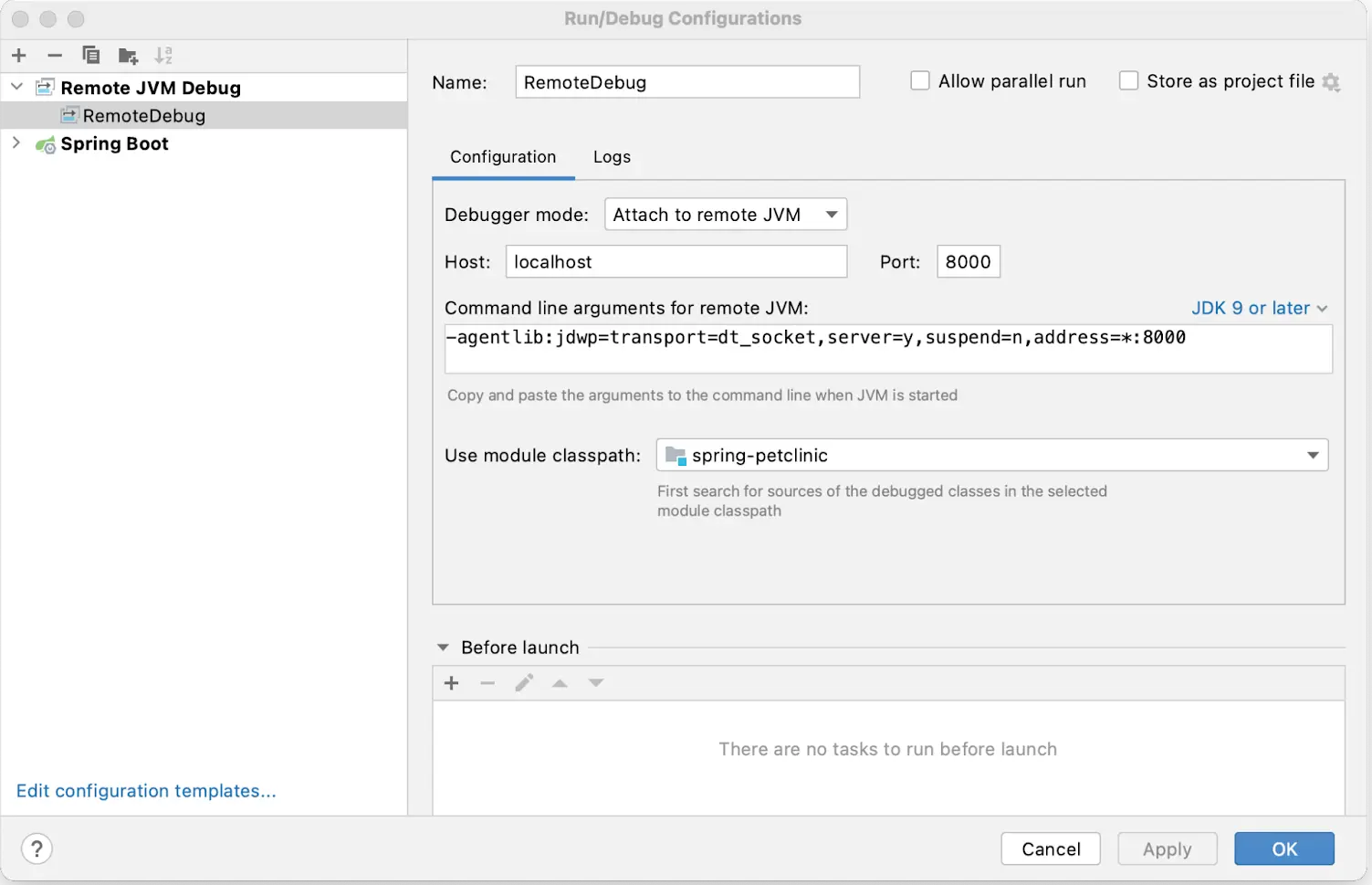
设置一个断点。
打开src/main/java/org/springframework/samples/petclinic/vet/VetController.java并在showResourcesVetList函数内添加一个断点。
要开始您的调试会话,选择运行菜单然后调试NameOfYourConfiguration。
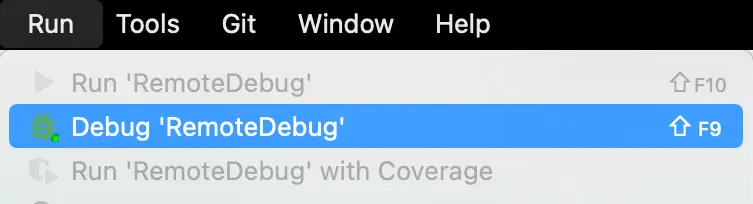
您现在应该在您的 Compose 应用程序的日志中看到连接。
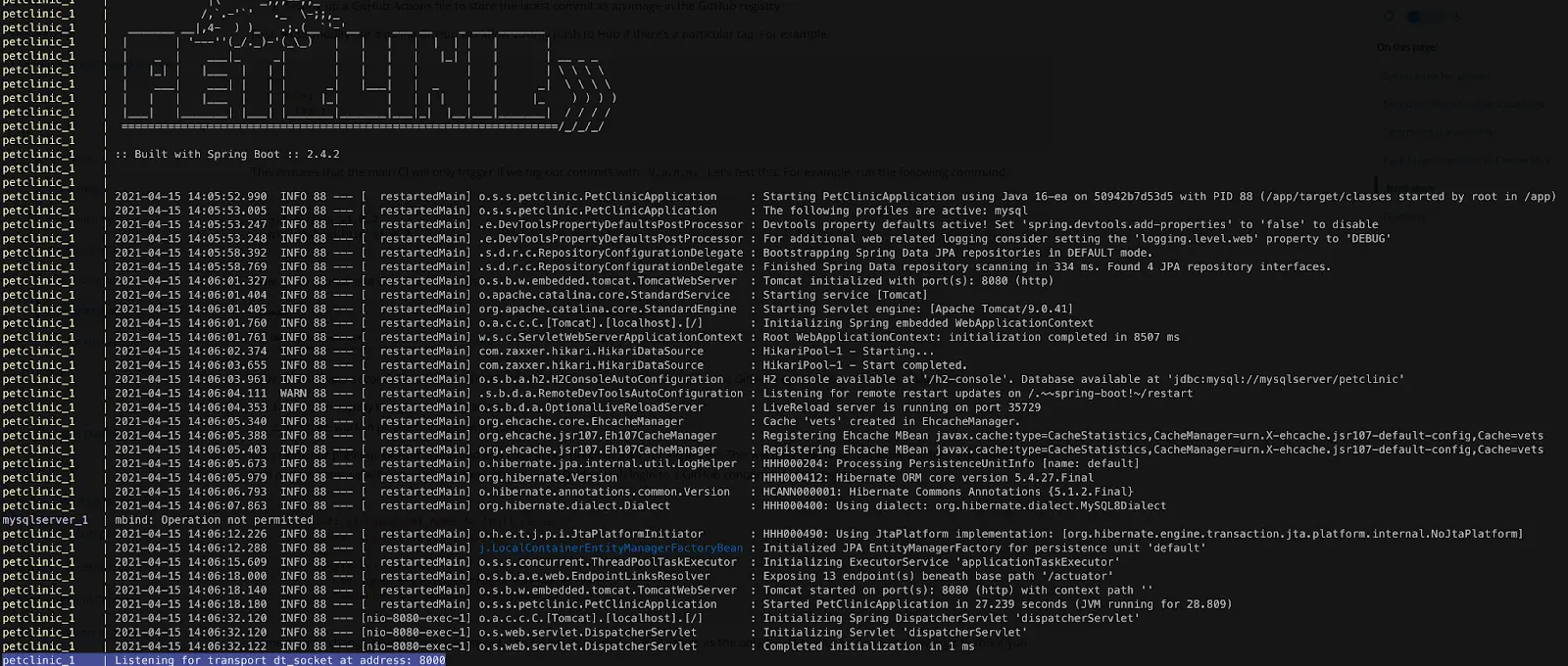
您现在可以调用服务器端点。
curl --request GET --url http://localhost:8080/vets您应该已经看到代码在标记的行中中断,现在您可以像平常一样使用调试器。您还可以检查和观察变量,设置条件断点,查看堆栈跟踪并执行其他一些操作。
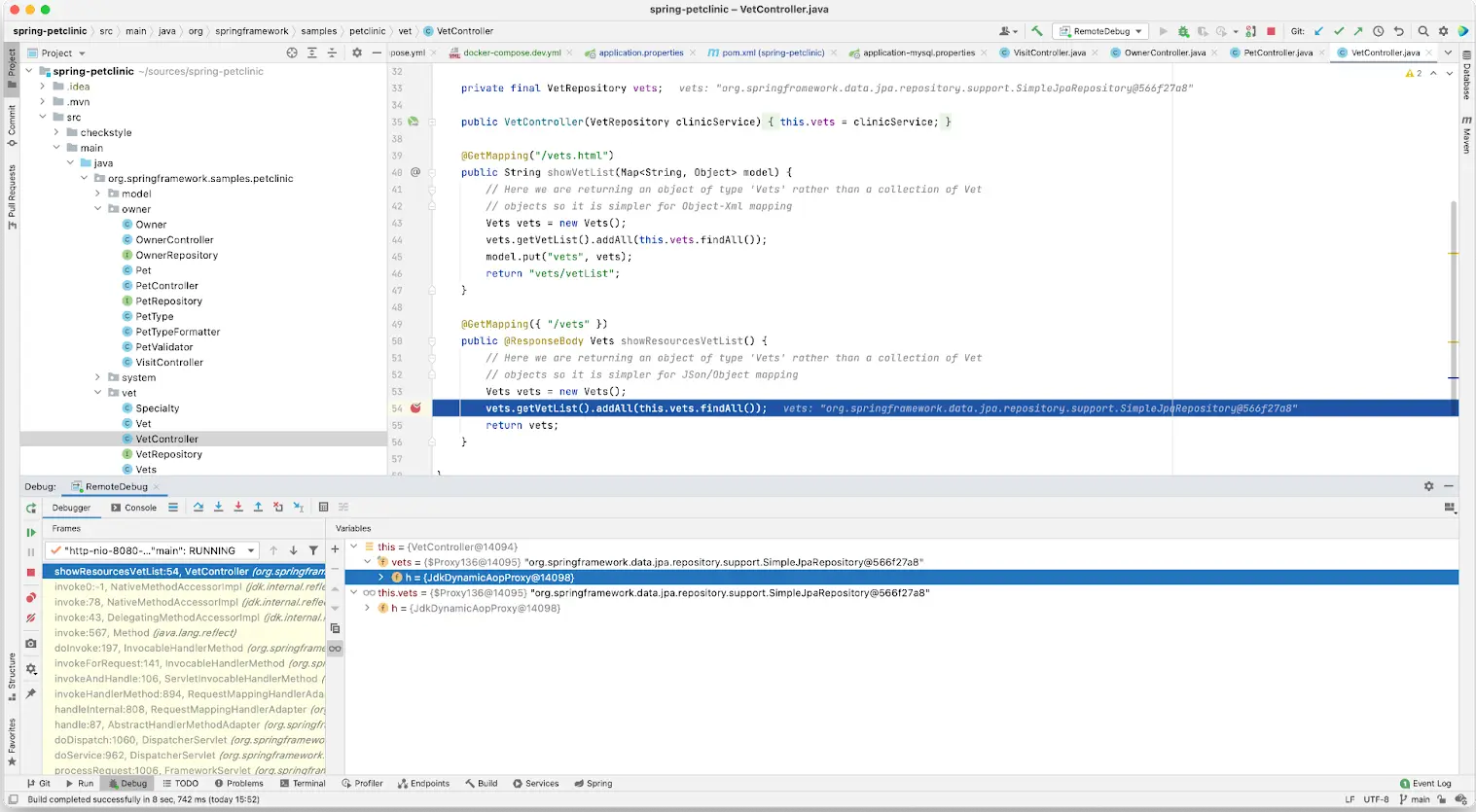
在终端按ctrl+c停止您的应用程序。
自动更新服务
使用 Compose Watch 自动更新您编辑并保存代码时运行的 Compose 服务。有关 Compose Watch 的更多详细信息,请参阅使用 Compose Watch。
在 IDE 或文本编辑器中打开您的docker-compose.yaml文件,然后添加 Compose Watch 指令。以下是更新后的docker-compose.yaml文件。
services:
server:
build:
context: .
target: development
ports:
- 8080:8080
- 8000:8000
depends_on:
db:
condition: service_healthy
environment:
- POSTGRES_URL=jdbc:postgresql://db:5432/petclinic
develop:
watch:
- action: rebuild
path: .
db:
image: postgres
restart: always
volumes:
- db-data:/var/lib/postgresql/data
environment:
- POSTGRES_DB=petclinic
- POSTGRES_USER=petclinic
- POSTGRES_PASSWORD=petclinic
ports:
- 5432:5432
healthcheck:
test: [ "CMD", "pg_isready", "-U", "petclinic" ]
interval: 10s
timeout: 5s
retries: 5
volumes:
db-data:运行以下命令以使用 Compose Watch 运行您的应用程序。
docker compose watch在 Web 浏览器中打开http://localhost:8080。您应该会看到 Spring Pet Clinic 首页。
现在,您本地机器上对应用程序源文件的任何更改都将自动反映在运行的容器中。
在 IDE 或文本编辑器中打开spring-petclinic/src/main/resources/templates/fragments/layout.html并通过添加感叹号更新Home导航字符串。
- <li th:replace="~{::menuItem ('/','home','home page','home','Home')}">
+ <li th:replace="~{::menuItem ('/','home','home page','home','Home!')}">保存layout.html的更改,然后您可以继续开发,而容器将自动重建。
在容器重建并运行后,刷新http://localhost:8080,然后验证**Home!**现在出现在菜单中。
在终端按ctrl+c停止 Compose Watch。
总结
在本节中,您了解了如何在本地运行数据库并持久化数据。您还创建了一个包含 JDK 并允许您附加调试器的开发長相。最后,您设置了您的 Compose 文件以公开调试端口,并配置了 Compose Watch 以实时重新加载您的更改。
相关信息:
下一步
在下一节中,您将了解如如何在 Docker 中运行单元测试。
